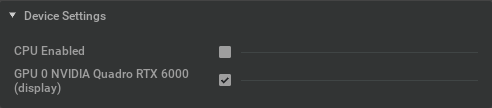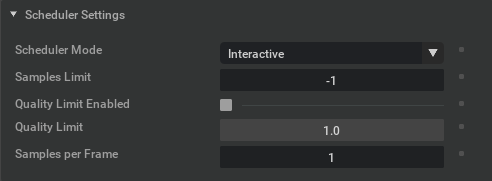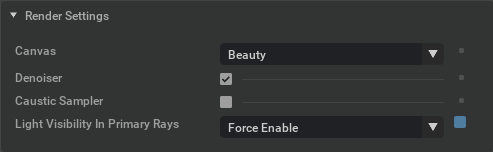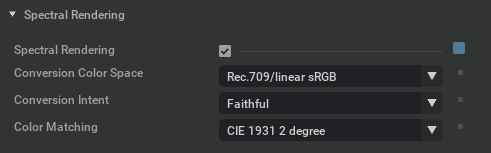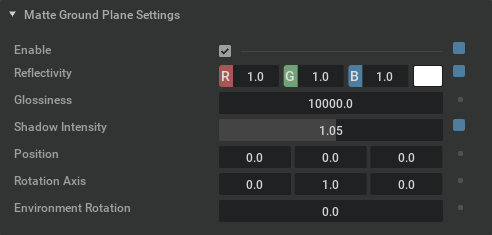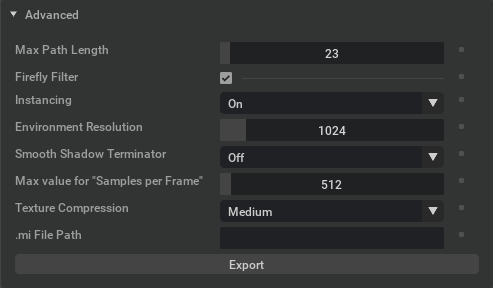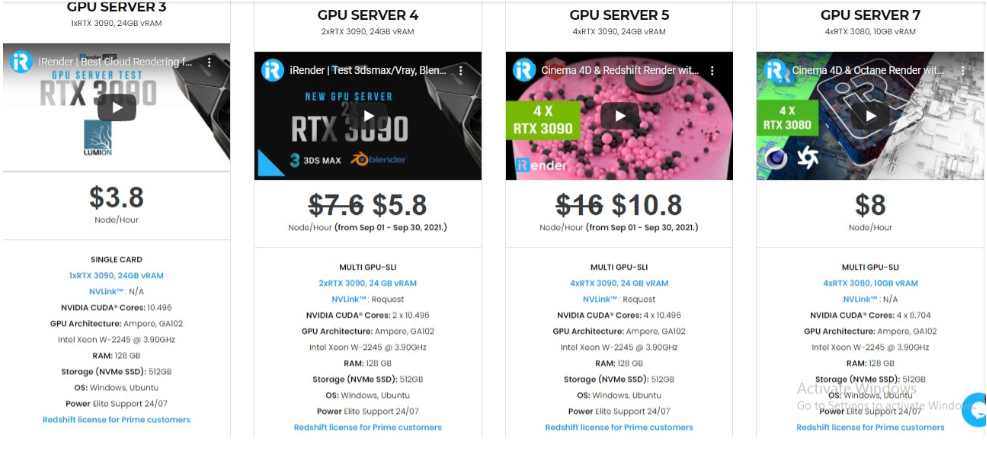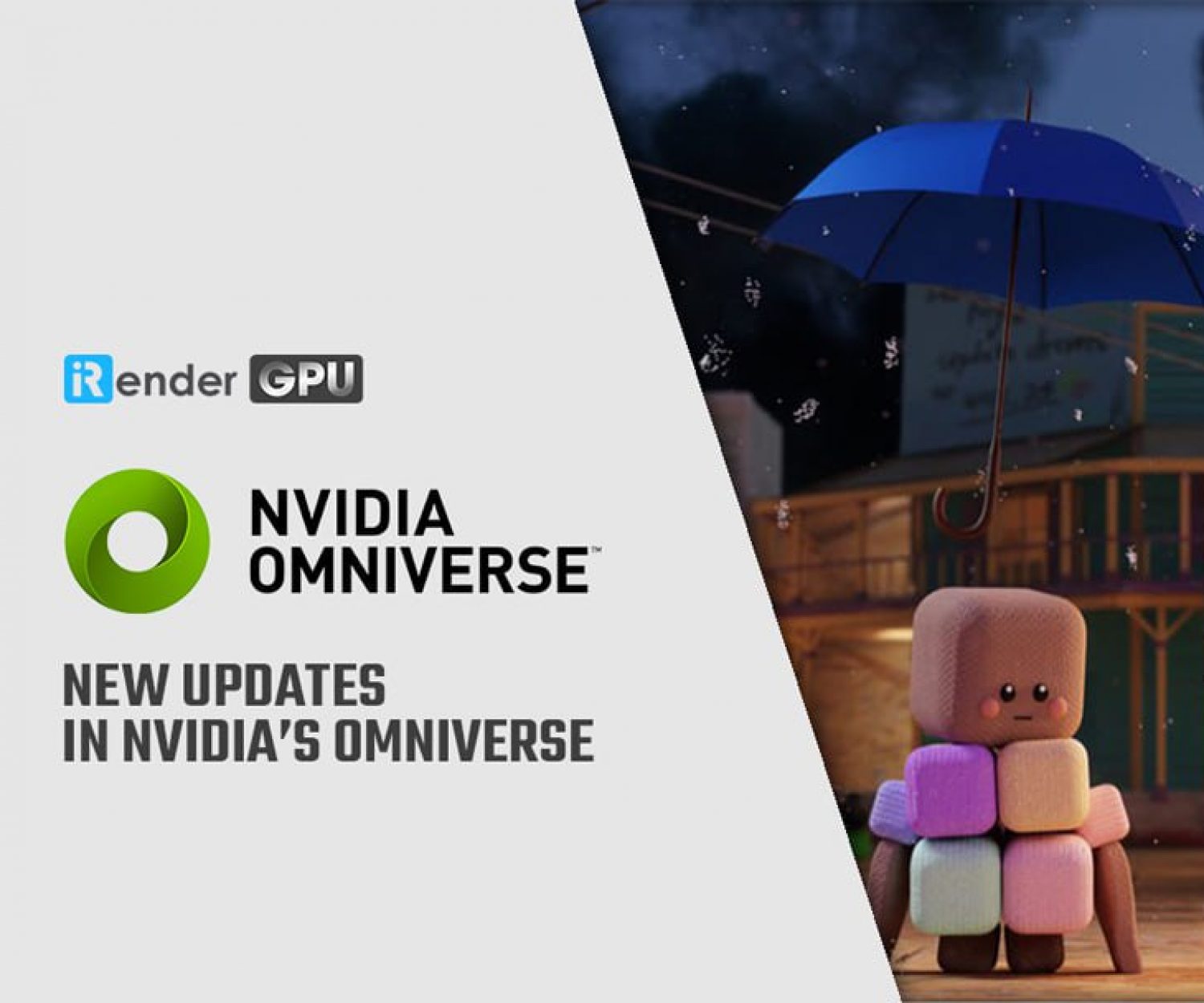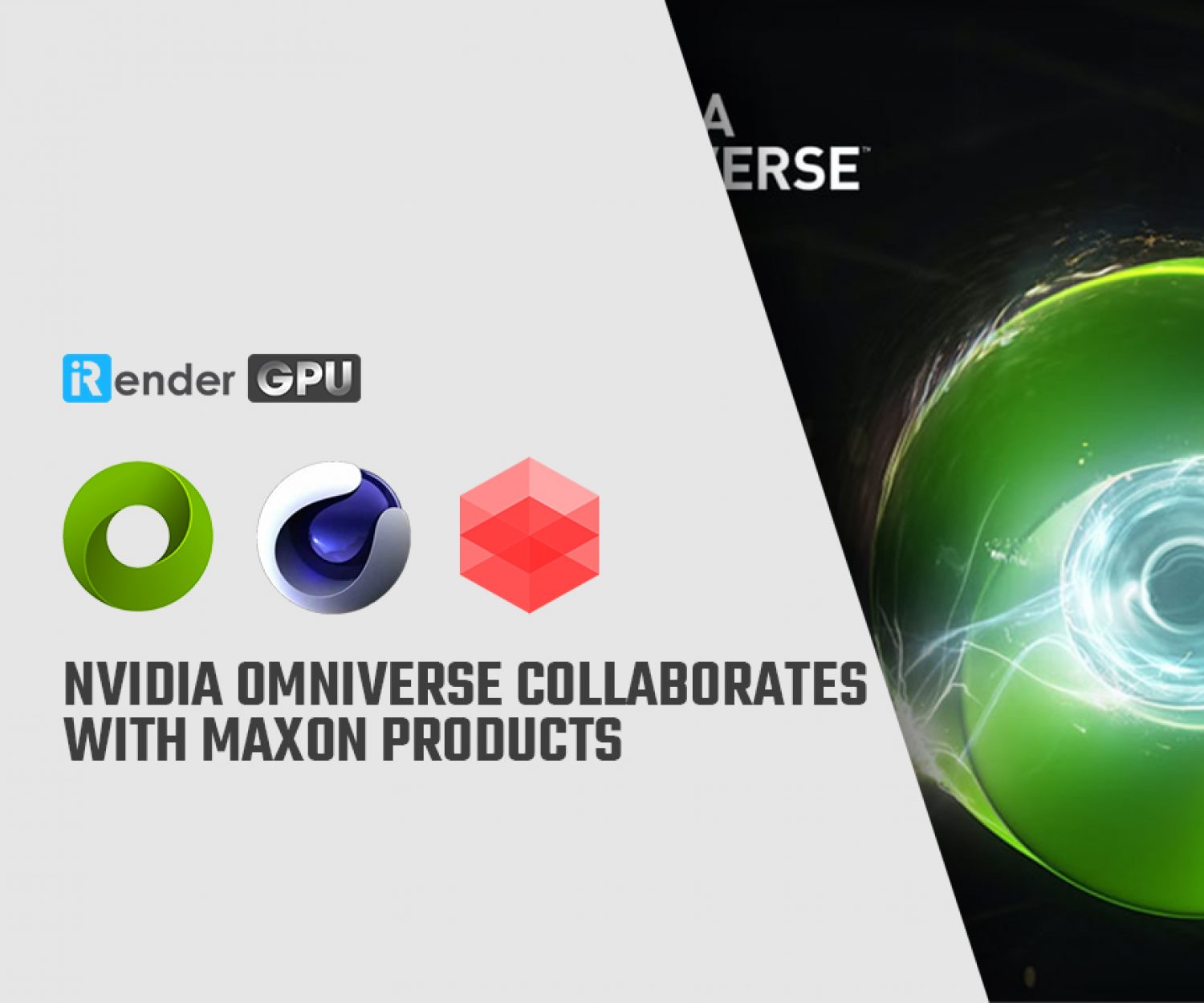Đơn giản hóa cách thiết lập Iray Render với iRender
Tổng quát
Thiết lập thiết bị
|
Cài đặt |
Hiệu ứng |
| CPU Enabled | Sử dụng CPU thêm vào đó GPUs to để góp phần và o công đoạn rendering. |
| GPU# | Phụ thuộc vào số lượng GPUs liệt kê. Người dùng có thể chọn on/off a GPU. |
Thiết lập hẹn giờ
| Scheduler Mode | Chọn chế độ hẹn giờ.
Chế độ tương tác cập nhật Viewport thường xuyên hơn để nâng cao khả năng tương tác.
Các bản cập nhật Chế độ Final Frame ít thường xuyên hơn để giảm thời gian hiển thị cho các hoạt ảnh lớn.
|
| Samples Limit |
Đặt số lần lặp lại (iterations) để tạo hình ảnh cuối cùng.
Càng nhiều iterations (lần lặp lại) được chọn – sẽ càng ít noise.
Giá trị -1 cho biết rằng quá trình kết xuất diễn ra vĩnh viễn cho đến khi một thao tác cảnh kích hoạt khởi động lại quá trình kết xuất.
|
| Quality Limit Enabled |
Chỉ khả dụng ở chế độ “Final Frame”. Hệ thống cố gắng tìm ra khi chất lượng đủ tốt và không hiện vật có thể nhìn thấy được nữa. Điều này có thể dẫn đến thời gian kết xuất khác nhau, tùy thuộc vào độ phức tạp của cảnh đối với một khung hình và đặc biệt là animation rendering.
|
| Quality Limit |
Giá trị cho Chất lượng mà người ta muốn đạt được.
|
| Samples per Frame |
Thay vì hiển thị mọi iteration (sample) ngay lập tức, Iray tính toán các lần lặp bổ sung và sau đó hiển thị kết quả.
Điều này nâng cao chất lượng với chi phí là thời gian kết xuất lâu hơn.
|
Render Settings trong Iray Render
| Setting | Effect |
| Canvas |
Chọn bộ đệm đầu ra hay còn gọi là AOV (Các biến đầu ra tùy ý). Một số trong số chúng sử dụng biểu thức Lightpath và nếu có, biểu thức đường dẫn ánh sáng (LPE) sẽ được hiển thị và có thể được chỉnh sửa.
Iray hiển thị các bộ đệm này song song:
Beauty: Bản kết xuất cuối cùng mà bạn thường muốn xem Diffuse: Một LPE hiển thị đóng góp khuếch tán Specular: Một LPE hiển thị đóng góp cụ thể Glossy: Một LPE hiển thị sự đóng góp bóng Emission: Một LPE hiển thị các giá trị phát xạ Custom LPE: Sử dụng LPE của riêng bạn. Tìm hiểu thêm. Alpha: Kênh alpha của cảnh được kết xuất Irradiance: Hiển thị cường độ ánh sáng |
| Denoiser |
Thêm Denoiser dựa trên AI vào quy trình xử lý hậu kỳ, tạo ra hình ảnh không noise nhanh hơn.
|
| Caustic Sample |
Thêm một cách chính xác hơn để tính toán hiệu ứng ánh sáng trong khúc xạ và phản xạ..
Sử dụng để tăng chất lượng trong vật liệu mờ hoặc vật liệu phức tạp và điều kiện ánh sáng.
|
| Light Visible in Primary Rays |
Thêm khả năng hiển thị của các ánh sáng khác với hình học phát xạ. Các tùy chọn là:
Per-Light Enable: Xác định ở mỗi ánh sáng tương ứng. Force Enable: Được bật cho tất cả các đèn bất kể cài đặt ánh sáng. Force Disable: Tắt cho tất cả các đèn bất kể cài đặt ánh sáng. |
Spectral Rendering
| Setting | Effect |
| Spectral Rendering | Bật spectral rendering
Chỉ được sử dụng nếu pipeline dựa trên spectral input hoặc khi sử dụng vật liệu thin-film/dispersion materials (màng mỏng / phân tán), nhưng nhìn chung, cũng không tốn nhiều chi phí nếu cảnh phức tạp một cách hợp lý.
Định nghĩa spectral (quang phổ) sẽ được yêu cầu đối với các nguồn sáng và vật liệu để mang lại kết quả chất lượng.
Khi được bật, các cài đặt bổ sung (bên dưới) sẽ khả dụng.
|
| Conversion Color Space |
Để chuyển đổi dữ liệu màu thành quang phổ, rendering core (lõi kết xuất) cần biết không gian màu mà dữ liệu được xác định. Không gian màu được hỗ trợ là:
CIE XYZ (xyz) Rec.709/linear sRGB (rec709) Rec.2020 (rec 2020) ACES2065-1 (aces) ACEScg (access) Lưu ý: Tùy chọn này cũng có tác dụng khi spectral data (dữ liệu quang phổ) được sử dụng mà không bật spectral rendering (kết xuất quang phổ).
Trong những trường hợp này, nó xác định sự chuyển đổi quang phổ thành màu sắc được sử dụng để kết xuất.
|
| Conversion Intent |
Nếu dữ liệu màu được sử dụng trong spectral rendering (kết xuất quang phổ), nó cần được chuyển đổi thành spectral data (dữ liệu quang phổ).
Sự chuyển đổi này không rõ ràng theo nghĩa là đối với một màu nhất định, thường có vô số quang phổ mang lại màu đó (metamers). Về cơ bản, chuyển đổi trong Iray Photoreal được thúc đẩy với mục tiêu mang lại quang phổ mịn với một số tính linh hoạt để điều hướng các chi tiết cho màu sắc phản chiếu.
Natural: Độ mịn được ưu tiên hơn độ phản xạ. A Khi các màu đầu vào tiếp cận với rìa của gam màu, cường độ của quang phổ thu được nhất thiết phải giảm.
Do đó, độ bão hòa phản chiếu cao màu sắc có thể hiển thị tối hơn khi hiển thị quang phổ được bật.
Faithful: Hy sinh một số độ mịn để mang lại khả năng tương thích cao hơn với kết xuất màu
Lưu ý: Tùy chọn này chỉ có hiệu lực nếu “Conversion Color Space” là “rec709”.
Đối với các không gian khác, hành vi tương tự như “natural”.
|
| Color Matching |
Theo mặc định, chế độ kết xuất trắc quang sử dụng bộ quan sát 2 độ tiêu chuẩn CIE 1931 làm đối sánh màu chức năng.
Đặt tùy chọn này thành cie1964, các chức năng kết hợp màu có thể được thay đổi thành CIE 1964 Người quan sát chuẩn 10 độ.
|
Matte Ground Plane Settings
| Setting | Effect |
| Enable | Bật Matte ground plane cho phép mặt phẳng bắt bóng vô hình hoặc mặt phẳng phản chiếu.
Nếu bật các thông số (bên dưới) sẽ hiển thị.
|
| Reflectivity |
Nhập giá trị từ 0 đến 1 vào trường RGB để kiểm soát mức độ phản chiếu của mặt phẳng.
|
| Glossiness |
Kiểm soát độ bóng / độ nhám của mặt phẳng.
|
| Shadow Intensity |
Di chuyển thanh trượt hoặc nhập giá trị để kiểm soát cường độ của bóng đổ trên mặt phẳng giả.
|
| Position |
Cho phép bạn vào vị trí của mặt phẳng “fake”.
|
| Rotation Axis |
Cấp quyền điều khiển quay của mặt phẳng “fake”.
|
| Environmental Rotation |
Thúc đẩy sự định hướng của môi trường.
|
Tùy chọn nâng cao của Iray Render
| Setting | Effect |
| Enable |
Giới hạn số lượng đường dẫn ánh sáng bounces.
Giá trị mặc định là 23, nhưng giá trị này có thể được hạ xuống để tăng tốc hiệu suất hiển thị ở mức giá phù hợp của cảnh.
|
| Firefly Filter |
Bù các điểm ảnh rất sáng (fireflies) thường xuất hiện trong kết xuất theo đường dẫn. Tắt nếu hiển thị đúng về mặt vật lý và bật bộ lấy caustic sampler thay thế.
|
| Instancing |
Định cấu hình việc sử dụng các cấu trúc tăng tốc RTX BVH.
off: Tăng tốc độ hiển thị với giá của bộ nhớ và hiệu suất xử lý trước / tương tác chậm hơn (mặc dù rất phụ thuộc vào cảnh). on: Tương tác tốt hơn khi di chuyển các đối tượng và tiết kiệm bộ nhớ với các đối tượng không ổn định. auto: Để hệ thống tự động chọn cài đặt “tốt nhất”. |
| Environment Resolution |
Độ phân giải / chất lượng môi trường dome baking
|
| Smooth Shadow Terminator |
Giảm các khía cạnh / hiện vật có trong hình học thô ráp
|
| Max value for “Samples per frame” |
Điều chỉnh giá trị tối đa cho cài đặt trong Cài đặt bộ lấy mẫu. Chúng tôi đã giới hạn điều này để tránh hệ thống không đáp ứng.
|
| Texture compression |
Cho phép nén để tiết kiệm bộ nhớ hệ thống. Nén cao hơn tiết kiệm nhiều bộ nhớ hơn với chi phí chất lượng. Chất lượng trung bình được khuyến khích cho hầu hết các cảnh.
|
Tăng tốc độ rendering cho Iray Render với iRender server
Nguồn: nvidia.com
Related Posts
The latest creative news from Redshift Cloud Rendering, Nvidia Iray Cloud Rendering , Octane Cloud Rendering, 3D VFX Plugins & Cloud Rendering.